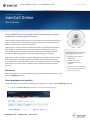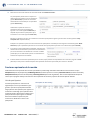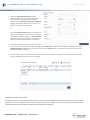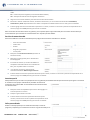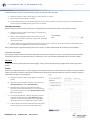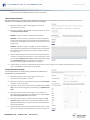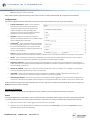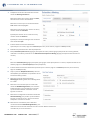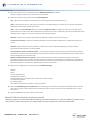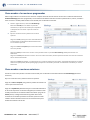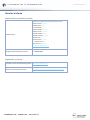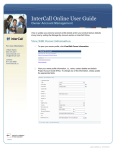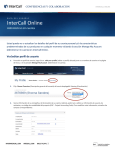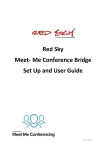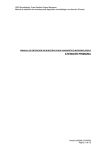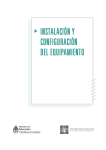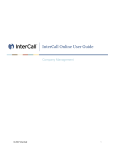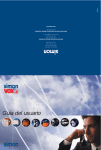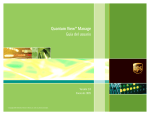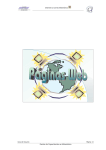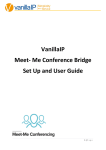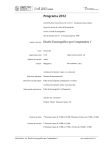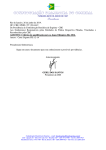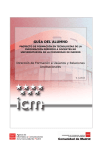Download InterCall Online - Mis Reuniones
Transcript
INTERCALL ONLINE CONFERENCIAS Y COLABORACIÓN GUÍA DEL USUARIO InterCall Online Mis reuniones Al usar InterCall Online, usted puede reservar conferencias en la web en vez de llamar a nuestro equipo de reservas. Esta herramienta interactúa directamente con nuestro sistema de provisión de conferencias para registrar sus preferencias de llamadas y para programar los recursos de las operadoras para sus llamadas en conferencia, en caso de que los necesite. Puede programar una reunión Operator Assisted, Direct Event y una llamada de audio. Además, puede programar, administrar e iniciar sus llamadas de audio en conferencia sin reservas y reuniones web desde un mismo lugar. Si está registrado para el servicio Operator Assisted o Direct Event, también puede programar una llamada combinada de audio y streaming. Luego de iniciar sesión, será llevado a su página individual de Inicio. Su página de inicio es el lugar en el que encontrará un resumen de todas las características y herramientas disponibles que están configuradas en su perfil de titular de cuenta. Si su empresa lo ha seleccionado, esta página puede incluir la marca de su empresa, y también anuncios especiales sobre nuevos servicios y funciones. En esta guía del usuario encontrará instrucciones paso a paso para: Reuniones Programar una reunión de audio y web Acceder a reuniones programadas, previas y grabadas Iniciar una reunión instantánea Utilizar plantillas de llamadas Unirse a una reunión Revise o haga cambios a una reunión programada, previa o grabada en cualquier momento, con sólo seleccionar Meetings (Reuniones). Cómo programar una reunión Usted puede programar una reunión directamente desde su página de Inicio o desde la pestaña Meetings (Reuniones). 1. Haga clic en Schedule a Meeting (Programar una reunión) desde cualquier lugar. [email protected] INTERCALL.COM 800.374.2441|1 CONFERENCIAS Y COLABORACION 2. INTERCALL ONLINE Elija Operator Assisted debajo de Select Audio Option (Seleccionar opción de audio) en la sección New Meeting Setup (Configuración de reunión nueva) para crear el tipo de reunión que desea programar (en esta pantalla se encuentran disponibles las descripciones completas de cada servicio habilitado en su perfil) o seleccione una plantilla existente en la sección Use a Call Template (Usar una plantilla de llamada) y luego haga clic en Continue (Continuar). Seleccione sus números de acceso en la sección Dial-In Numbers (Números de acceso) Elija si desea incluir números internacionales de acceso en su invitación de bienvenida a su reunión marcando la opción Include international dial-in numbers on my welcome invite. Sólo debe marcar esta opción si ya ha preseleccionado los países que desea mostrar en su vista de Detalles del producto, a la cual puede acceder desde Products Detail (Detalle de productos) dentro de Manage My Account (Administrar mi cuenta) o vea Product Detail (Detalle de productos) en la sección Quick Links (Enlaces rápidos). Cuando marque la casilla Include (Incluir), se mostrarán los números de acceso para los países que ha seleccionado en la confirmación por correo electrónico que recibirá para esta llamada. 3. Complete la sección Meeting Information (Información de la reunión). Seleccione la fecha de su reunión donde dice Date, haciendo clic en el ícono del calendario. Seleccione la hora de su reunión donde dice Time usando el menú desplegable. Seleccione la zona horaria de su reunión donde dice Time Zone usando el menú desplegable. La zona horaria será, por defecto, la que esté guardada en su perfil de titular de la cuenta. Especifique la duración de su reunión en horas y minutos donde dice Duration. Su fecha de fin se calculará automáticamente. Especifique la cantidad de participantes de su reunión donde dice Number of Participants. Necesitará calcular la cantidad de participantes que llamarán a su línea paga y la cantidad que llamarán a su línea gratuita. Si la cantidad calculada de participantes que llaman a su número pago supera los 100 o si la cantidad de participantes que llaman a su línea gratuita supera los 500, debe programar su reunión llamando a nuestro departamento de reservas. [email protected] INTERCALL.COM 800.374.2441|2 CONFERENCIAS Y COLABORACION INTERCALL ONLINE Si bien no es obligatorio, es útil incluir un tema (donde dice Topic) para distinguir esta reunión de otra. Seleccione Yes o No, si usted es quien programa la reunión. Si programa la reunión en nombre de otra persona, suministre su información en este lugar para que un coordinador de la conferencia tenga un punto de contacto, en caso de que surja alguna pregunta. Seleccione Yes o No, si usted es quien lidera la reunión. Si no es el líder de la reunión, suministre la información requerida en esta área. 4. Suministre un código de contabilidad del proyecto donde dice Project Accounting Code (PAC), si es necesario. Los códigos de contabilidad del proyecto brindan un método para identificar las llamadas en conferencia. Son códigos de contabilidad individuales que se pueden usar para facturar al departamento correspondiente/ centro de costos o simplemente para llevar un seguimiento de las llamadas en conferencia del departamento. La etiqueta que está antes de este campo se puede personalizar para mostrar el texto que su empresa desea usar para este fin. 5. Seleccione las opciones recurrentes donde dice Recurring Options, si la reunión que está programando es una reunión recurrente. Esta sección le permite seleccionar la frecuencia de las reuniones: diaria, semanal o mensual, y con cuánto tiempo de anticipación desea que se programe la reunión. Marque la casilla que indica si desea que ésta sea una llamada recurrente. Determine la frecuencia de la llamada: Daily (diariamente), Weekly (semanalmente), Monthly (mensualmente) Every Business Day (Monday – Friday) (todos los días hábiles: de lunes a viernes) o Every Day of the Week (todos los días de la semana). Su pantalla se actualizará en base a su selección y le brindará opciones para que usted defina la frecuencia de su llamada. Determine cuándo desea que finalice la serie de llamadas en conferencia. Puede programar la reunión indefinidamente, finalizarla luego de una cierta cantidad de ocasiones o en una cierta fecha. Determine todo cambio necesario en caso de que su llamada sea un fin de semana. Haga clic Preview Conference Dates (Previsualizar fechas de conferencia) para ver un resumen de su/s llamada/s recurrente/s. [email protected] INTERCALL.COM 800.374.2441|3 CONFERENCIAS Y COLABORACION 6. INTERCALL ONLINE Seleccione las funciones estándar de la llamada donde dice Standard Features. Los participantes pueden estar en espera con música hasta que usted se una a la conferencia (opción Music Hold) o pueden ser colocados directamente en la llamada por una operadora (opción Direct Entry). Usted tiene la opción de unirse a la conferencia antes que los participantes ingresen a su reunión (opción Leader First) o después de que todos los participantes ya se encuentran en la reunión (opción Leader Last) Elija que se reproduzca un tono en la conferencia cuando los participantes ingresan y/o salen de la reunión (opciones Entry Tone/Exit Tone respectivamente). Indíquele a la operadora que anuncie los nombres de los participantes a medida que estos ingresan a la llamada (opción Name Announce) o que la operadora pase lista con los nombres de los participantes que están en la conferencia (opción Roll Call). 7. Si el campo no está previamente completado, suministre una dirección de correo electrónico para recibir una confirmación por correo electrónico con detalles de su reunión. También puede optar por la confirmación por fax o la confirmación a través de la recepción de un llamado. 8. Si desea seleccionar funciones opcionales para la reunión, elija la pestaña correspondiente. De lo contrario, haga clic en Save (Guardar) en este punto o desde cualquiera de las pestañas de funciones opcionales para reservar su llamada. Funciones opcionales de la reunión Puede haber funciones opcionales de la reunión que también se pueden elegir utilizando InterCall Online. Estas funciones incluyen Participant List (Lista de participantes), Pre-Meeting Features (Funciones previas a la reunión), Enhanced Features (Funciones avanzadas), Web/Video Features (Funciones de web/video) y Recording Features (Funciones de grabación). Éstas variarán dependiendo del tipo de reunión que se programe. Debajo se muestra una lista completa de las funciones y opciones del servicio Operator Assisted. Lista de participantes La lista de participantes es una función de seguridad que se usa muy comúnmente y que garantiza que sólo los participantes invitados tengan permiso de la operadora para ingresar a la conferencia. Puede elegir que la operadora de la conferencia llame al participante o indique que el participante llamará para ingresar a la llamada. Esta función también se puede usar para comunicar los detalles de la reunión a los participantes. [email protected] INTERCALL.COM 800.374.2441|4 CONFERENCIAS Y COLABORACION 1. INTERCALL ONLINE Seleccione Add Participant from list (Agregar participante de la lista) de una lista guardada (ver Libreta de direcciones) resaltando su nombre y haciendo clic en Add Selected Participant to Meeting (Agregar participante seleccionado a la reunión). Su pantalla se actualizará con esta adición. O Seleccione Add Participant (Agregar participante) para agregar a participantes nuevos a la reunión. Complete la tabla con sus detalles y haga clic en Save Participant (Guardar participante). La pantalla se actualizará para mostrar una lista de participantes para su llamada. 2. Para editar a los participantes en la lista, haga clic en la flecha que está a la izquierda del nombre y elija edit (editar) o delete (borrar). Al seleccionar editar, será dirigido a la pantalla Add/Edit participant (Agregar/Editar participante). Al seleccionar delete (borrar), se le pedirá su confirmación para eliminar a este participante de su reunión. 3. Si desea seleccionar funciones adicionales opcionales para su reunión, haga clic en la pestaña correspondiente. De lo contrario, haga clic en Save (Guardar) para reservar su llamada. Funciones previas a la reunión InterCall Online ofrece un conjunto de funciones previas a la reunión que le dan flexibilidad adicional acerca de cómo comunicarse con los participantes antes de su conferencia. Estas funciones incluyen opciones para el registro de los usuarios, servicios de transmisión, anuncio personalizado, guiones para la operadora y mensajes promocionales para reproducir. [email protected] INTERCALL.COM 800.374.2441|5 CONFERENCIAS Y COLABORACION INTERCALL ONLINE Opciones de registro Administre sus conferencias más grandes y lleve un registro de los participantes. Usted decide qué información desea recopilar de cada inscripto y puede elegir entre diversas opciones adicionales, como recordatorios por correo electrónico y guiones personalizados. Puede elegir entre el acceso por teléfono y por la web, por lo cual puede crear un programa para registro al evento que se adapte perfectamente a sus necesidades. 1. Marque la casilla que indica si desea agregar la opción de registro a su reunión (Registration). 2. Haga clic en el cuadro desplegable para seleccionar entre las siguientes opciones de registro: Phone Registration (Registro por teléfono): los participantes se registran a su reunión marcando un número gratuito y dejando la confirmación de que participarán en su reunión de acuerdo con los parámetros que usted defina. Web Registration for Single Event (Registro vía web a un único evento): los participantes se registran para su reunión visitando un sitio web de registro del evento específicamente diseñado con su marca. Web Registration for Multiple Events (Registro vía web a muchos eventos): los participantes se registran para su reunión marcando un número gratuito con su marca o visitando un sitio web de registro del evento específicamente diseñado con su marca. Phone and Web Registration for Single Event (Registro vía web y teléfono a un único evento): los participantes se registran para su reunión marcando un número gratuito con su marca o visitando un sitio web de registro del evento específicamente diseñado con su marca. Phone and Web Registration for Mulitple Events (Registro vía web y teléfono a muchos eventos) los participantes se registran para varios eventos marcando un número gratuito con su marca o visitando un sitio web de registro del evento específicamente diseñado con su marca. 3. Suministre la cantidad de inscriptos que desea que tengan acceso a su registro por teléfono y/o web donde dice Number of Registrants. 4. Marque la casilla que dice Registration ID Required si desea que los participantes presenten su ID de registro. 5. Suministre un nombre y un teléfono de contacto en las opciones ContactName y ContactPhone respectivamente. 6. Si desea seleccionar funciones opcionales adicionales para la reunión, continúe con la sección o pestaña correspondiente. De lo contrario, haga clic en Save (Guardar) para reservar su llamada. Nota: se pueden aplicar cargos adicionales por este servicio. Por favor, consulte con el administrador de su empresa o con su gerente de cuenta para más detalles. Servicios de transmisión Envíe documentos o mensajes antes o después del evento a todos sus invitados simultáneamente 1. Marque la casilla que indica si desea agregar la opción de transmisión a su reunión donde dice Broadcasting. 2. Seleccione uno o más métodos de entrega para enviar los documentos o mensajes: Correo electrónico –archivos de texto y [email protected] INTERCALL.COM 800.374.2441|6 CONFERENCIAS Y COLABORACION INTERCALL ONLINE HTML. Fax – archivos impresos o digitales (en formato MS Word o Adobe). Voz – mensajes de audio de hasta 45 segundos de duración. 3. Haga clic en el ícono del calendario para seleccionar la fecha de transmisión 4. Suministre o edite el nombre del contacto, el teléfono del contacto y su correo electrónico donde dice ContactName, ContactPhone y Email respectivamente. Estos datos se completarán automáticamente con sus datos, pero son editables. 5. Si desea agregar más funciones adicionales opcionales a su reunión, continúe con la sección o pestaña correspondiente. De lo contrario, haga clic en Save (Guardar) para reservar su llamada. Nota: los servicios de transmisión de voz son gratuitos, pero se pueden aplicar cargos adicionales para los servicios de transmisión por correo electrónico y fax. Consulte con el administrador de su empresa para más detalles. Servicios de evento de audio Esta función debe estar marcada si usted desea que haya alguna de las funciones avanzadas en su llamada: o Línea de comunicación o Leader-View o Sondeo o Preguntas y respuestas o Transcripción 1. Marque la casilla Audio Event Services (Servicios de eventos de audio). 2. Seleccione un tema general para su llamada de la lista desplegable. 3. El nombre de contacto y el número de teléfono se completarán automáticamente con los detalles del líder, pero se pueden editar si lo necesita. 4. Si lo necesita, ingrese sus comentarios de orientación donde dice Walk through comments. 5. Si desea seleccionar funciones opcionales adicionales para la reunión, continúe con la sección o pestaña correspondiente. De lo contrario, haga clic en Save (Guardar) para reservar su llamada. Anuncio especial Usted puede hacer que se reciba a sus participantes con una grabación personalizada cada vez que estos llaman para ingresar a su llamada en conferencia. Por ejemplo: “Bienvenido al proveedor de servicios de conferencias de la empresa ABC. Un coordinador de la conferencia estará con usted en breve". 1. Marque la casilla correspondiente que indica si desea agregar un anuncio especial a su reunión. 2. Coloque su guión donde se le indica. 3. Si desea seleccionar funciones opcionales adicionales para la reunión, continúe con la sección o pestaña correspondiente. De lo contrario, haga clic en Save (Guardar) para reservar su llamada. Guión personalizado Diseñe un mensaje especial para un saludo de bienvenida, la sesión de preguntas y respuestas y/o los comentarios de cierre. Su guión será leído por la [email protected] INTERCALL.COM 800.374.2441|7 CONFERENCIAS Y COLABORACION INTERCALL ONLINE operadora durante la reunión, lo cual le brinda otra opción más para personalizar su llamada. 1. Marque la casilla que indica si desea agregar un guión especial a su reunión. 2. Ingrese su guión especial donde se le indica. 3. Si desea seleccionar funciones opcionales adicionales para la reunión, continúe con la sección o pestaña correspondiente. De lo contrario, haga clic en Save (Guardar) para reservar su llamada. Mensaje promocional Brinde un mensaje o anuncio promocional para que sus participantes lo escuchen mientras esperan que comience su reunión. 1. Marque la casilla que indica si desea agregar un mensaje/cinta promocional a su reunión. 2. Desde el menú desplegable, seleccione el formato en el cual suministrará el mensaje o anuncio: CD, cassette, LDS, EncoreSM, micro cassette o DAT. 3. Si desea seleccionar funciones opcionales adicionales para la reunión, continúe con la sección o pestaña correspondiente. De lo contrario, haga clic en Save (Guardar) para reservar su llamada. Nota: pueden aplicarse cargos adicionales por este servicio. Por favor, consulte al administrador de su empresa para más detalles. Funciones avanzadas Hay una gama completa de funciones avanzadas disponibles para aprovechar al máximo su evento, y su conferencia será más profesional, interactiva e interesante. Es muy fácil personalizar su conferencia con una o más funciones personalizadas que se encuentran debajo. Funciones La sección Funciones le permite seleccionar si desea agregar: sondeo, informe de participantes y configuraciones de transcripción de la llamada. Sondeo Determine las preguntas antes de su reunión y haga que los participantes respondan usando las teclas de su teléfono. El sondeo le permite obtener comentarios instantáneos y favorece la participación de los asistentes en la llamada. Recibirá un informe con todas las respuestas organizadas por pregunta y por participante. 1. Marque la casilla que indica si desea agregar un sondeo a su reunión 2. Determine quién conducirá el sondeo, ya sea la operadora (PollingbyOperator) o el líder (PollingbyLeader). 3. Identifique quién recibirá los resultados del sondeo y suministre el nombre del destinatario, el correo electrónico y/o el número de fax en los campos Recipient Name, Email y Fax respectivamente. 4. En las áreas especificadas, coloque su pregunta y hasta 10 respuestas posibles. Haga clic en Add Question (Agregar pregunta). La pantalla se actualizará y usted podrá agregar más preguntas o borrar cualquiera que ya haya enviado. 5. Si desea seleccionar funciones opcionales adicionales para la reunión, haga clic en la pestaña correspondiente. De lo [email protected] INTERCALL.COM 800.374.2441|8 CONFERENCIAS Y COLABORACION INTERCALL ONLINE contrario, haga clic en Save (Guardar) para reservar su llamada. Informe de participantes Recopile información sobre sus participantes a medida que estos ingresan a su conferencia. Se le enviará la información por fax o correo electrónico con los tiempos que cada participante estuvo en la llamada. 1. Marque la casilla que indica si desea agregar un informe de participantes a su reunión 2. Seleccione qué opción del informe de participantes desea, en donde dice Participant Report Option: Estándar – solicita el nombre y el apellido del participante. Avanzada – solicita el nombre y el apellido, el número de teléfono y dos tipos más de información que usted elija sobre el participante. Si lo selecciona, puede agregar la información que desea solicitar en los campos 3 y 4. Premium – solicita el nombre y el apellido, el número de teléfono y cuatro tipos más de información que usted elija sobre el participante. Si lo selecciona, puede agregar la información que desea solicitar en los campos 3 a 6. 3. Indique a quién desea que se le envíe el informe de los participantes y suministre el nombre del destinatario, su correo electrónico y su fax en los campos Recipient Name, Email y/o Fax respectivamente. Haga clic en Add Recipient (Agregar destinatario). Su pantalla se actualizará y podrá agregar más destinatarios si lo desea. 4. Si desea seleccionar funciones opcionales adicionales para la reunión, haga clic en la pestaña correspondiente. De lo contrario, haga clic en Save (Guardar) para reservar su llamada. Transcripción de la llamada La transcripción brinda un reporte preciso y textual de una conferencia en formato escrito, en Microsoft Word. 1. Marque la casilla que indica si desea agregar el servicio de transcripción de la llamada a su reunión. 2. Seleccione su opción de servicio preferida donde dice Service Option: entrega en 3, 12, 24 o 48 horas. 3. Determine si desea que se transcriba toda su llamada (opción Entire Call) o sólo la sesión de preguntas y respuestas (opción Q&A Session Only). 4. Seleccione cómo desea que se le entregue su transcripción: por correo electrónico, fax o impresa con diskette en los campos Email, Fax o Hard Copy w/Diskette respectivamente. 5. Suministre la información de contacto solicitada. Haga clic en Add Recipient (Agregar destinatario). Su pantalla se actualizará y podrá agregar más destinatarios si lo desea o bien borrar los destinatarios que ya había ingresado. 6. Si desea seleccionar funciones opcionales adicionales para la reunión, haga clic en la pestaña correspondiente. De lo contrario, haga clic en [email protected] INTERCALL.COM 800.374.2441|9 CONFERENCIAS Y COLABORACION INTERCALL ONLINE Save (Guardar) para reservar su llamada. Nota: pueden aplicarse cargos adicionales por este servicio. Por favor, consulte al administrador de su empresa para más detalles. Configuraciones Elija entre las siguientes funciones adicionales avanzadas para que la experiencia de su reunión sea aún más productiva. Línea de comunicación – Hable con una operadora fuera de la línea de la conferencia principal para transmitirle información privada, organizar a los oradores invitados o indicar los tiempos de la conferencia. Una línea de comunicación le facilita la administración de una conferencia grande. Seguridad – bloquee su conferencia para que no ingresen participantes adicionales ni la operadora luego de que la llamada haya comenzado. Leader-ViewSM– vea la información de los participantes y la lista de preguntas y respuestas a través de Internet. Con esta herramienta segura y en tiempo real usted podrá ver cuándo llegan sus invitados y quién está en la cola para hacer preguntas. Discurso – las líneas de todos los invitados a la reunión son silenciadas durante la presentación para reducir el ruido de fondo, lo cual le permite transmitir su mensaje sin interrupciones. Locutor – utilice a operadoras seleccionadas y capacitadas que ofrecen servicios profesionales de locución, lo cual le brinda un toque profesional a sus conferencias destacadas. Hay operadoras que hablan inglés y español. Preguntas y respuestas – brinde a sus participantes la posibilidad de hacer preguntas durante la conferencia. Los participantes indican que tienen una pregunta utilizando los teclados de sus teléfonos, mientras la operadora administra la cola de preguntas de manera ordenada y profesional. Monitor de la llamada – haga que su conferencia sea monitoreada para controlar su calidad, no su contenido, lo cual garantiza que sus participantes experimenten en mayor nivel de calidad. Contraseña – solicite a los participantes que le den a la operadora una palabra o código predeterminado para unirse a la conferencia. La protección con contraseña restringe la asistencia y aumenta la seguridad. Grabación/reproducción – reproduzca una conferencia o mensaje previamente grabado en uno o más horarios programados. La conferencia o mensaje que ha grabado puede entregarse en los siguientes formatos: CD, cassette, Encore, micro cassette o DAT. Si desea seleccionar funciones opcionales adicionales para la reunión, haga clic en la pestaña correspondiente. De lo contrario, haga clic en Submit (Enviar) para reservar su llamada. Funciones de grabación Grabe su llamada en conferencia para los participantes que no pudieron asistir o para quienes deseen volver a escucharla. Encore Encore graba digitalmente su llamada para quienes no pudieron asistir o para quienes deseen volver a escucharla. Puede acceder llamando a un número gratuito durante las 24 horas, todos los días, por lo cual Encore es un servicio conveniente que le permite ahorrar tiempo. 1. Marque la casilla que indica si desea agregar el servicio de Encore a su reunión. 2. Haga clic en los íconos del calendario para seleccionar una fecha de inicio (Start Date) y una fecha de fin (End Date) para que su grabación digital de Encore esté disponible. [email protected] INTERCALL.COM 800.374.2441|10 CONFERENCIAS Y COLABORACION INTERCALL ONLINE 3. Suministre una hora de inicio (Start Time) y una hora de fin (End Time) para que su grabación digital de Encore esté disponible. 4. Si lo desea, seleccione la opción Security Password y suministre la contraseña que desee en el área especificada. 5. Si elige la opción Before Playback Prompt (Solicitar información antes de la reproducción) y desea capturar información sobre quien llama a su reunión, escriba en el cuadro relevante y haga clic en Add (Agregar). Las solicitudes de información pueden ser “Por favor, indique su nombre y apellido y deletréelos”, o “Suministre su dirección de correo electrónico”. Su pantalla se actualizará con cada solicitud de información que agregue y ésta se mostrará en el cuadro más grande que está en el medio de la pantalla. En este punto, puede modificar el orden de las solicitudes con sólo resaltar una de ellas y hacer clic donde dice Move Up (Mover arriba) o Move Down (Mover abajo). También puede destacar una solicitud de información y hacer clic en Remove (Eliminar) si ya no desea incluirla. 6. La funcionalidad de la opción After Playback Prompt (Solicitar información luego de la reproducción) es igual a la de la anteriormente descripta. 7. Si desea seleccionar funciones opcionales adicionales para la reunión, haga clic en la pestaña correspondiente. De lo contrario, haga clic en Submit (Enviar) para reservar su llamada. Grabación en cinta o CD Solicite la grabación de su conferencia y el envío de dicha grabación en uno de nuestras opciones de CD o en cassette. 1. Marque la casilla que indica si desea solicitar una copia de su grabación Encore. 2. Seleccione su tipo de grabación donde dice Recording Type (Tipo de grabación): DAT, CD-Indexación, CD-MP3, CD-WAV, CD-CDA, Microcassette o Cassette. 3. Designe la cantidad de grabaciones que desea recibir donde dice Quantity. 4. Seleccione su método de envío donde dice Media Shipping Method. Puede elegir entre las opciones: nacional, estándar, nacional rápido o internacional con prioridad. 5. Suministre el destinatario de la grabación donde dice Ship To, su dirección, ciudad, estado/provincia, código postal y país (campos Address, City, State/Province, ZIP/Postal Code y Country respectivamente). Haga clic en Add Recipient (Agregar destinatario). Su pantalla se actualizará y podrá agregar más destinatarios si lo desea o bien borrar los destinatarios que ya había ingresado. [email protected] INTERCALL.COM 800.374.2441|11 CONFERENCIAS Y COLABORACION 6. INTERCALL ONLINE Si desea seleccionar funciones adicionales opcionales a su reunión, haga clic en Previous (Anterior) o Continue (Continuar). De lo contrario, haga clic en Submit (Enviar) para reservar su llamada. Confirmación de la reunión Una vez que haga clic en Save (Guardar) recibirá la información de confirmación de su reunión. También verá que su reunión se ha incluido en su ventana Meetings (Reuniones). Cómo programar una reunión web Para que sus reuniones, sesiones de capacitación en línea o presentaciones multimediales sean más interactivas, programe una reunión web directamente desde InterCall Online. InterCall Unified Meeting® Cuando elija programar una reunión de InterCall Unified Meeting, primero debe seleccionar Reservationless-Plus de las opciones de audio, antes de poder seleccionar InterCall Unified Meeting. Las páginas para programar reuniones de InterCall Unified Meeting están integradas en InterCall Online. Siga las instrucciones en pantalla para programar su reunión. Cisco WebEx™ Meeting Center, provisto por InterCall Usted puede programar una conferencia WebEx Meeting Center directamente en InterCall Online. [email protected] INTERCALL.COM 800.374.2441|12 CONFERENCIAS Y COLABORACION 1. INTERCALL ONLINE Complete la sección de información de la reunión donde dice Meeting Information. Seleccione la fecha de su reunión donde dice Date, haciendo clic en el ícono del calendario. Seleccione un horario para su reunión donde dice Time desde la lista desplegable. Seleccione la zona horaria de su reunión en horas y minutos donde dice TimeZone. Especifique la duración de su reunión en horas y minutos donde dice Duration. Especifique un tema para distinguir esta reunión de otras donde dice Topic. 2. Si desea seleccionar funciones adicionales opcionales para su reunión, haga clic en Continue (Continuar). De lo contrario, haga clic en Save (Guardar). 3. Establezca los parámetros de su lista de participantes. 4. Marque Add Participant from list, (Agregar participante de la lista) si desea agregar participantes de una lista guardada, resaltando sus nombres y haciendo clic en Add Selected Participants to Meeting (Agregar participantes seleccionados a la reunión). O Seleccione Add Participant (Agregar participante) para agregar nuevos participantes a su reunión, complete la tabla con sus detalles y haga clic en Save Participant (Guardar participante). 5. Si desea seleccionar funciones adicionales opcionales para su reunión, haga clic en Continue (Continuar). De lo contrario, haga clic en Save (Guardar). 6. Vaya a la pestaña Web/Video Features (Funciones de web/video) para establecer los parámetros de sus funciones de web y/o video. 7. Seleccione el tipo de reunión donde dice MeetingType: Meeting Center Pro o Meeting Center Pro + MVP. 8. Seleccione una contraseña para su reunión web donde dice WebMeetingPassword, si es necesaria. Puede especificar una contraseña para la reunión, que los asistentes deberán suministrar cuando ingresen a la reunión 9. Seleccione la configuración de asistencia donde dice AttendanceSetting para permitir que los asistentes ingresen a la reunión con 0, 5, 10 o 15 minutos de anticipación al inicio de su reunión. 10. Seleccione los recordatorios para el líder de la reunión donde dice LeaderMeetingReminders, para determinar cuántos minutos antes del inicio de su reunión deberán enviarse sus recordatorios por correo electrónico. [email protected] INTERCALL.COM 800.374.2441|13 CONFERENCIAS Y COLABORACION INTERCALL ONLINE 11. Seleccione inscripción a la reunión web donde dice WebMeetingEnrollment si necesita obtener el nombre, apellido y correo electrónico de cada asistente. 12. Seleccione las opciones de la reunión donde dice MeetingOptions. Chat – deje que los participantes se comuniquen enviando mensajes de texto instantáneos entre sí. Video – seleccione punto único o multi-punto para incorporar una videoconferencia en tiempo real a su reunión directamente desde hasta cuatro cámaras de video de escritorio. Notas – elija la opción All Attendees (todos los asistentes) o Single Note Taker (encargado único de tomar notas) para que los participantes de su reunión tomen notas directamente en la ventana de la reunión. Puede dejar que todos los participantes tomen notas personales o designar a uno solo para que tome notas para todo el grupo. Subtítulos – deje que un participante (el encargado de subtítulos) trascriba notas durante la reunión. Transferencia de archivos – deje que los asistentes descarguen archivos específicos ubicados en su computadora durante una reunión. Grabación – grabe todas las acciones en pantalla y el audio de una reunión. Utilizando WebEx Player, usted y los demás participantes pueden reproducir su reunión grabada. Envíe comentarios desde su bandeja de entrada – envíe todos los formularios de comentarios que los participantes completen directamente a su dirección de correo electrónico. El formulario de comentarios aparece automáticamente en la pantalla de cada participante luego de que la reunión finaliza. Habilite UCF multimedia para los asistentes – utilice el formato Universal Communications Format (UCF), un formato de documentos portátiles para lo siguiente: mostrar animaciones y transiciones de diapositivas en presentaciones compartidas de Microsoft PowerPoint y reproduzca archivos multimedia (como archivos de audio y de video) en presentaciones compartidas de Microsoft PowerPoint, o como archivos independientes en el visor de contenidos. 13. Seleccione los privilegios de los asistentes donde dice AttendeePrivileges. Guardar Imprimir Anotar Ver lista de participantes Ver imágenes en miniatura Controlar aplicaciones, el navegador web o el escritorio de manera remota Ver cualquier documento Ver cualquier página Chat privado: con anfitrión, presentador o todos los asistentes 14. Seleccione DeleteMeeting after completion (Borrar reunión luego de su finalización). Elija eliminar automáticamente la reunión de su lista una vez que suceda lo siguiente: que usted inicie y finalice la reunión, y que el horario programado para su reunión haya pasado 15. Haga clic en Save (Guardar) para reservar su reunión web Microsoft® Office Live Meeting, ofrecido por InterCall Cuando elija programar una conferencia de Office Live Meeting, será llevado directamente a su cuenta de Live Meeting a través de un único inicio de sesión, y podrá no sólo programar, sino también administrar todos los aspectos de su cuenta de conferencia web. [email protected] INTERCALL.COM 800.374.2441|14 CONFERENCIAS Y COLABORACION INTERCALL ONLINE Cómo acceder a las reuniones programadas Revise o haga cambios a una reserva de una reunión en cualquier momento antes del horario de inicio de su conferencia seleccionando Scheduled Meetings (Reuniones programadas). Las herramientas de administración de la reunión le permiten filtrar, ordenar, actualizar o borrar reuniones. También puede cambiar el valor del PAC para una llamada no facturada. 1. Desde su página de Inicio, seleccione MY Meetings. Seleccione View All para ver todas sus próximas conferencias, o elija uno de los filtros para especificar su búsqueda de una reunión o tipo de reunión en particular. 2. Elija una reunión de la lista y seleccione una de las opciones. Haga clic en Start (Iniciar) para iniciar automáticamente el administrador de llamadas de Reservationless-Plus en una ventana separada. Haga clic en Save as Template para nombrar el formato como una plantilla. Haga clic en Edit para revisar una reunión. Esto le permite volver a la pantalla Edit a Meeting donde podrá cambiar sus selecciones. Haga clic en Cancel para eliminar la reunión. Si es una reunión recurrente, tendrá la opción de cancelar una serie de reuniones o sólo la reunión seleccionada. Haga clic en Invite para agregar a un participante a su reunión. Al seleccionar esta opción, será llevado directamente a la página de la lista de participantes, donde podrá agregar participantes a la llamada y enviarles una notificación automática por correo electrónico. Cómo acceder a reuniones anteriores Guarde su reunión como plantilla o actualice el valor de PAC para una llamada no facturada seleccionando Past Meetings (Reuniones anteriores). Elija una reunión de la lista y seleccione una de las opciones. Haga clic en Save as Template para guardar la plantilla de invitación a la reunión para reuniones futuras. Haga clic en Update PAC (Actualizar PAC) para una llamada realizada en el mes actual. Aparecerá una ventana emergente que mostrará el valor de PAC ya asociado con esa llamada. Edite la información y haga clic en Submit (Enviar). El código recientemente ingresado ahora estará asociado con esa llamada y mostrará los informes y facturas. Puede modificar el valor PAC tantas veces como sea necesario hasta que la llamada sea facturada a fin de mes. [email protected] INTERCALL.COM 800.374.2441|15 CONFERENCIAS Y COLABORACION INTERCALL ONLINE Cómo acceder a las reuniones grabadas Haga clic en My Meetings (Mis reuniones) para acceder a las grabaciones archivadas de Reservationless-Plus e InterCall Unified Meeting anteriores. Tiene diversas opciones para cada grabación. Seleccione Playback ID (ID de reproducción) para seleccionar la grabación en particular a la que desea acceder. Se abrirá otra ventana. Ingrese su nombre y su dirección de correo electrónico y haga clic en Submit (Enviar) para transmitir la conferencia por Internet. Haga clic en el ícono del menú para descargar una copia de la grabación a su escritorio. Se cobra una tarifa única por la descarga inicial. Por favor, contáctese con su representante de ventas para consultar los precios. Seleccione View Usage for selected archives (Ver uso de los archivos seleccionados) o View web recording (Ver grabación web) para revisar el informe de uso de una conferencia grabada en particular. La pantalla mostrará la ID de reproducción, el tema, la disponibilidad de la grabación, cuántas veces se accedió a la misma y quién accedió a dicha conferencia. Si la grabación fue transmitida por la web, el uso mostrará el nombre y la dirección de correo electrónico del participante y la fecha en la que accedió a la grabación. Si el participante llamó para escuchar la grabación, la pantalla de uso mostrará el número desde el cual llamó, el número que marcó para acceder a la grabación y la fecha de acceso. Elija Purchase (Comprar) para extender el tiempo de almacenamiento de la grabación, recibir una copia de la grabación en disco o solicitar una transcripción de la grabación. Si usted es usuario de InterCall Unified Meeting también puede acceder a sus grabaciones web desde la página My Archives (Mis archivos). La página de Reuniones está integrada en InterCall Online, lo cual le permite administrar sus grabaciones directamente desde el sitio utilizando la misma funcionalidad que utilizaba en el sitio InterCall Unified Meeting. Cómo iniciar una reunión instantánea Usted puede iniciar una reunión no programada directamente desde la página de Inicio e Instant Meeting (Reunión instantánea) Las opciones que tiene disponibles varían de acuerdo con los servicios de su cuenta. Por ejemplo, si tiene Reservationless-Plus, tendrá la opción de iniciar el Administrador de llamadas directamente desde este lugar. Si tiene una cuenta de WebEx Meeting Center puede iniciar una reunión web instantánea. [email protected] INTERCALL.COM 800.374.2441|16 CONFERENCIAS Y COLABORACION INTERCALL ONLINE Cómo usar plantillas de llamadas Una vez que haya enviado la información para reservar una reunión de audio, se le preguntará si desea hacer de ésta una plantilla de llamada. Al hacer clic en Save (Guardar), se le permitirá nombrar y guardar la plantilla. Se guardará cada aspecto de la reunión, con la excepción de la fecha y la hora, para usar en la programación de conferencias futuras. Recibirá una confirmación de que la plantilla ha sido guardada. El nombre de la plantilla puede modificarse con sólo acceder a My Templates (Mis plantillas). También puede copiar, compartir o borrar la plantilla, o borrar todas las plantillas de My Templates (Mis plantillas). Cuando programe llamadas en conferencia de audio en el futuro, tendrá la posibilidad de elegir la plantilla de llamada que ha guardado para programar una nueva conferencia. Cómo unirse a una reunión Puede unirse a una reunión programada directamente desde la pestaña My Meetings (Mis reuniones) e Instant Meeting (Reunión instantánea). Únase a una reunión ingresando el código de conferencia del líder, su nombre y su correo electrónico. Haga clic en Join (Unirse). [email protected] INTERCALL.COM 800.374.2441|17 CONFERENCIAS Y COLABORACION Atención al cliente Soporte técnico y asistencia al cliente Soporte técnico Atención en Inglés (24 horas) y Español (8 a 17 CST): 0800-3330424 Argentina 0800-8914872 Brasil 123-00206909 Chile 01800-9134018 Colombia 0800-0131033 Costa Rica 001866-4590877 México 001800-2024402 Panamá 0800-53330 Perú 0004-0190131 Uruguay +1.303.804.1812 EUA 800-1627193 Venezuela [email protected] Preguntas sobre facturación y cuentas +1.706.645.8600 Capacitación y recursos Inscríbase a cursos de capacitación gratuitos http://lasp.intercall.com/ Recursos en línea y guía del usuario http://lasp.intercall.com/capacitacion-y-recursos.php [email protected] INTERCALL.COM 800.374.2441|18 INTERCALL ONLINE